详细介绍WAMP常用环境配置示例代码9(图)
WAMP常用环境配置
前言: WAMP在使用时常常需要进行自定义的配置,这里介绍几个常用的配置。
自定义网站目录
修改目录位置
如下图,打开httpd.conf文件。 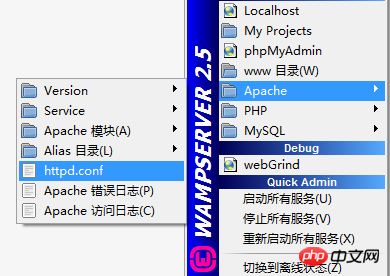
查找DocumentRoot(两处),做如下修改:
#demo为自定义网站目录,下面不再说明DocumentRoot "f:/demo"<Directory "F:/demo">
重启配置服务。
测试:打开浏览器,输入localhost/test.php(test.php为demo目录下新建的测试文件)
修改界面显示
修改wamp安装目录下的wampmanager.ini文件:
[Menu.Left]...... Type: item; Caption: "www 目录"; Action: shellexecute; FileName: "F:/wamp/www"; Glyph: 2替换为: Type: item; Caption: "demo 目录"; Action: shellexecute; FileName: "F:/demo"; Glyph: 2......
再修改wamp安装目录下的wampmanager.tpl文件:
[Menu.Left]......
Type: item; Caption: "${w_wwwDirectory}"; Action: shellexecute; FileName: "${wwwDir}"; Glyph: 2替换为:
Type: item; Caption: "${demo 目录}"; Action: shellexecute; FileName: "${F:/demo}"; Glyph: 2......重启配置服务。
多站点配置
打开wamp安装目录下的bin\apache\apache2.4.9\conf\extra\httpd-vhosts.conf文件。(虚拟目录配置文件)
添加如下代码:
//添加站点,test01和test02目录下放置网站文件<VirtualHost *:80>
ServerAdmin webmaster@dummy-host2.example.com //邮箱地址,可不写
DocumentRoot "f:/demo/test01" //网站文件目录
ServerName test01.com //主机名
ErrorLog "logs/dummy-host2.example.com-error.log" //错误日志,可不写
CustomLog "logs/dummy-host2.example.com-access.log" common //日常日志,可不写</VirtualHost>
<VirtualHost *:80>
ServerAdmin webmaster@dummy-host2.example.com //邮箱地址,可不写
DocumentRoot "f:/demo/test02" //网站文件目录
ServerName test02.com //主机名
ErrorLog "logs/dummy-host2.example.com-error.log" //错误日志,可不写
CustomLog "logs/dummy-host2.example.com-access.log" common //日常日志,可不写</VirtualHost>如上文,再次打开httpd.conf文件,做如下修改:
# Virtual hosts#Include conf/extra/httpd-vhosts.conf替换为# Virtual hostsInclude conf/extra/httpd-vhosts.conf
//有些版本没有,则不用修改Deny from all Allow from 127.0.0.1替换为: Allow from all#Allow from 127.0.0.1
重启服务
打开C:\Windows\System32\drivers\etc\hosts,添加:
//添加站点127.0.0.1 test01.com127.0.0.1 test02.com
测试:打开浏览器,输入test01.com和test02.com。(需要事先在这两个目录下写好测试文件)
自定义端口号
apache默认为80端口,如被占用,则需要修改端口号。
如上文,打开httpd.conf文件,做如下修改:
Listen 80替换为:Listen 8080(或改成其它未被占用端口号)
ServerName localhost:80替换为:ServerName localhost:8080(与上面修改的端口号要一致)
重启服务。
测试:localhost:8080/test.php(前面建的测试文件,在demo目录下)。
Atas ialah kandungan terperinci 详细介绍WAMP常用环境配置示例代码9(图). Untuk maklumat lanjut, sila ikut artikel berkaitan lain di laman web China PHP!

Alat AI Hot

Undresser.AI Undress
Apl berkuasa AI untuk mencipta foto bogel yang realistik

AI Clothes Remover
Alat AI dalam talian untuk mengeluarkan pakaian daripada foto.

Undress AI Tool
Gambar buka pakaian secara percuma

Clothoff.io
Penyingkiran pakaian AI

AI Hentai Generator
Menjana ai hentai secara percuma.

Artikel Panas

Alat panas

Notepad++7.3.1
Editor kod yang mudah digunakan dan percuma

SublimeText3 versi Cina
Versi Cina, sangat mudah digunakan

Hantar Studio 13.0.1
Persekitaran pembangunan bersepadu PHP yang berkuasa

Dreamweaver CS6
Alat pembangunan web visual

SublimeText3 versi Mac
Perisian penyuntingan kod peringkat Tuhan (SublimeText3)

Topik panas
 1382
1382
 52
52
 Bagaimana untuk mengkonfigurasi pembolehubah persekitaran python dalam Win11 Petua untuk menambah pembolehubah persekitaran dalam win11python
Feb 29, 2024 pm 04:30 PM
Bagaimana untuk mengkonfigurasi pembolehubah persekitaran python dalam Win11 Petua untuk menambah pembolehubah persekitaran dalam win11python
Feb 29, 2024 pm 04:30 PM
Sistem Win11 ialah sistem pengendalian Windows terkini, dan pengguna mungkin menghadapi beberapa masalah konfigurasi apabila menggunakannya. Antaranya, mengkonfigurasi pembolehubah persekitaran Python adalah keperluan biasa kerana ia membolehkan pengguna menggunakan arahan Python dengan mudah dari mana-mana lokasi. Artikel ini akan memperkenalkan cara mengkonfigurasi pembolehubah persekitaran Python dalam sistem Win11 supaya pengguna boleh menggunakan bahasa pengaturcaraan Python dengan lebih mudah. 1. [Klik kanan] komputer ini pada desktop, dan pilih [Properties] dalam item menu yang terbuka 2. Kemudian, di bawah pautan berkaitan, cari dan klik [Advanced System Settings] 3. Dalam tetingkap sifat sistem, klik [Persekitaran] di bahagian bawah Pembolehubah]; 4. Dalam tetingkap pembolehubah persekitaran, di bawah pembolehubah sistem, pilih [Laluan], dan kemudian klik
 Ajar anda untuk mencipta hos maya dan menjalankan projek php (phpstudy wamp)
Aug 07, 2022 pm 03:17 PM
Ajar anda untuk mencipta hos maya dan menjalankan projek php (phpstudy wamp)
Aug 07, 2022 pm 03:17 PM
Artikel ini melibatkan dua persekitaran bersepadu PHP, kedua-duanya mengandungi PHP PHPStudy mysql yang lebih berkuasa daripada WAMP dan sangat mudah dan mudah digunakan.
 Belajar bahasa Go dari awal: konfigurasi persekitaran bukan lagi halangan
Feb 21, 2024 pm 02:12 PM
Belajar bahasa Go dari awal: konfigurasi persekitaran bukan lagi halangan
Feb 21, 2024 pm 02:12 PM
Bahasa Go ialah bahasa pengaturcaraan yang disusun secara statik yang dibangunkan oleh Google. Ia mempunyai kedudukan yang unik di kalangan bahasa pengaturcaraan moden dan digunakan secara meluas dalam pengkomputeran awan, pengaturcaraan rangkaian, data besar dan bidang lain. Apabila bahasa Go menjadi semakin popular, semakin ramai pengaturcara mula mempelajari bahasa Go, dengan harapan dapat menguasai ciri dan kemahiran aplikasi bahasa ini. Walau bagaimanapun, bagi pelajar yang mempunyai asas sifar, konfigurasi persekitaran bahasa Go sering menjadi penghalang pertama kepada pembelajaran mereka. Sebelum mempelajari bahasa Go, kita perlu membina bahasa yang sesuai
 Bagaimana untuk mengubah suai fail php.ini dalam wamp
Mar 20, 2023 pm 03:33 PM
Bagaimana untuk mengubah suai fail php.ini dalam wamp
Mar 20, 2023 pm 03:33 PM
Wampserver ialah pakej perisian yang boleh memasang Apache, PHP dan MySQL pada komputer Windows. Membangunkan dan menguji tapak web PHP pada komputer tempatan anda dengan mudah dengan Wampserver. Semasa proses pembangunan, kami mungkin perlu mengubah suai fail konfigurasi PHP php.ini. Artikel ini akan memperkenalkan cara mengubah suai fail php.ini dalam Wampserver.
 Panduan Lengkap untuk Pergi ke Persediaan Tempatan: Panduan Panduan untuk Mencipta Persekitaran Pembangunan
Feb 18, 2024 pm 10:26 PM
Panduan Lengkap untuk Pergi ke Persediaan Tempatan: Panduan Panduan untuk Mencipta Persekitaran Pembangunan
Feb 18, 2024 pm 10:26 PM
Sebagai bahasa pengaturcaraan sumber terbuka, bahasa Go digemari oleh semakin ramai pembangun. Kesederhanaan, kecekapan dan sifat merentas platformnya telah dipuji secara meluas. Sebelum mempelajari dan menggunakan bahasa Go, anda perlu mengkonfigurasi persekitaran terlebih dahulu untuk menjalankan kerja pembangunan dengan lancar. Artikel ini akan memberi anda panduan konfigurasi persekitaran bahasa Go yang komprehensif dan mengajar anda langkah demi langkah cara menyediakan persekitaran pembangunan, yang membolehkan anda memulakan pembangunan bahasa Go dengan mudah. 1. Pasang bahasa Go Mula-mula, kita perlu memuat turun dan memasang versi terkini bahasa Go. Anda boleh menemuinya di laman web rasmi Go
 Mesti dibaca untuk pembangun Python: Panduan konfigurasi persekitaran PyCharm
Feb 23, 2024 pm 01:57 PM
Mesti dibaca untuk pembangun Python: Panduan konfigurasi persekitaran PyCharm
Feb 23, 2024 pm 01:57 PM
PyCharm ialah persekitaran pembangunan bersepadu (IDE) yang biasa digunakan oleh banyak pembangun Python Ia menyediakan pelbagai fungsi dan alatan untuk memudahkan pembangun menulis, nyahpepijat dan menguji kod Python dengan cekap. Sebelum menggunakan PyCharm untuk pembangunan, langkah penting ialah mengkonfigurasi persekitaran PyCharm. Artikel ini akan menyediakan pemaju Python dengan panduan konfigurasi persekitaran PyCharm, termasuk memasang PyCharm, mengkonfigurasi penterjemah Python, menyediakan persekitaran maya, dll. Ia juga akan disertakan dengan alatan.
 Bagaimana untuk menangani ralat ketidakkonsistenan data antara persekitaran pembangunan dan persekitaran pengeluaran dalam pembangunan bahasa PHP?
Jun 10, 2023 am 10:31 AM
Bagaimana untuk menangani ralat ketidakkonsistenan data antara persekitaran pembangunan dan persekitaran pengeluaran dalam pembangunan bahasa PHP?
Jun 10, 2023 am 10:31 AM
Dengan perkembangan pesat Internet, tugas pembangun juga menjadi pelbagai dan kompleks. Khususnya untuk pembangun bahasa PHP, salah satu masalah yang paling biasa dihadapi semasa proses pembangunan adalah ralat ketidakkonsistenan data antara persekitaran pembangunan dan persekitaran pengeluaran. Oleh itu, cara mengendalikan ralat ini merupakan isu penting yang mesti dihadapi oleh pembangun semasa membangunkan aplikasi PHP. Perbezaan antara persekitaran pembangunan dan persekitaran pengeluaran Perkara pertama yang perlu dijelaskan ialah persekitaran pembangunan dan persekitaran pengeluaran adalah berbeza, dan ia mempunyai tetapan dan konfigurasi yang berbeza. dalam persekitaran pembangunan
 Langkah-langkah untuk menyediakan dan memasang persekitaran pembangunan Golang pada komputer Mac
Feb 24, 2024 pm 04:30 PM
Langkah-langkah untuk menyediakan dan memasang persekitaran pembangunan Golang pada komputer Mac
Feb 24, 2024 pm 04:30 PM
Komputer Mac ialah platform kerja kegemaran ramai pembangun, dan Golang, sebagai bahasa pengaturcaraan yang cekap, juga digemari oleh lebih ramai orang. Artikel ini akan memperkenalkan secara terperinci cara mengkonfigurasi dan memasang persekitaran pembangunan Golang pada komputer Mac dan menyediakan contoh kod khusus untuk membantu pembaca mula dan membangun dengan cepat menggunakan Golang. Langkah 1: Muat turun pakej pemasangan Golang Mula-mula, kita perlu memuat turun pakej pemasangan Golang dari laman web rasmi Golang (https://golang.org/dl/).




